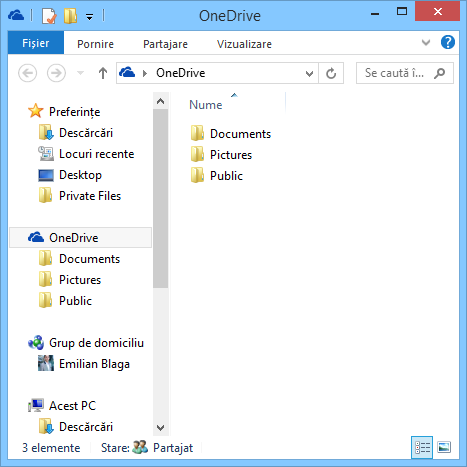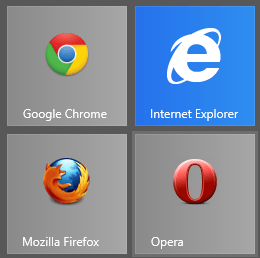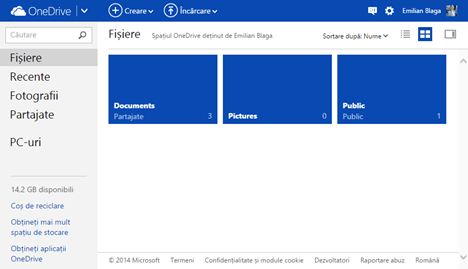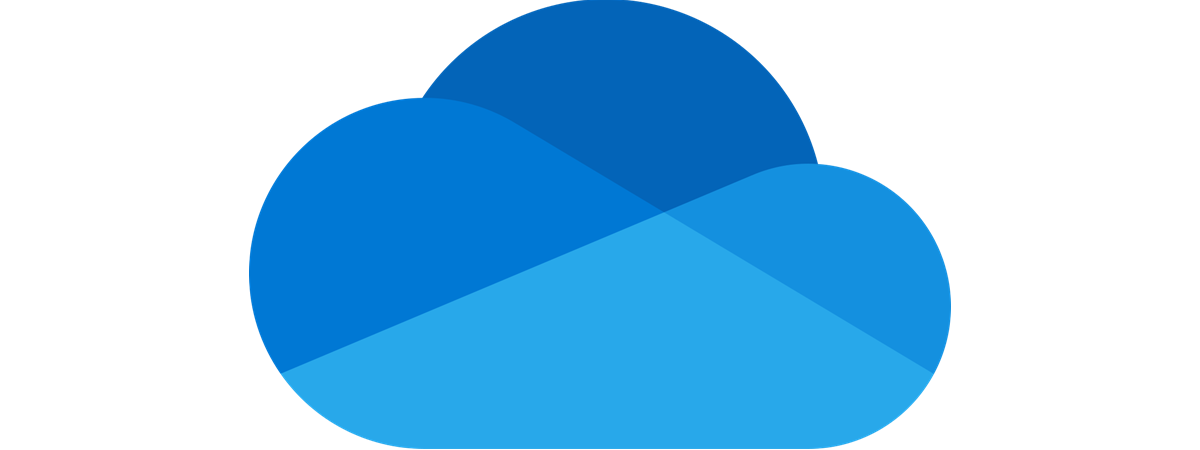
OneDrive este unul din cele mai bune servicii de stocare în cloud, oferind utilizatorilor săi o varietate de opțiuni cu care să lucreze, inclusiv o aplicație standard pentru desktop, o aplicație tactilă, o interfață web și multe altele. Cu toate aceste opțiuni de utilizare, poate fi dificil să decideți care aplicație este mai bună. Fiecare serviciu are calități și defecte pe care nu le veți observa la prima vedere. Vom trece prin fiecare versiune a serviciului OneDrive pentru a compara caracteristicile oferite și a hotărâ împreună care este mai bună în ce situație.
Aplicația tactilă OneDrive - funcționează cel mai bine pe dispozitive tactile
Aplicația tactilă OneDrive are avantajul noii interfețe folosită de Windows 8.1 și Windows Phone. Oferă o estetică modernă pe care mulți utilizatori o apreciază. Designul prietenos și pictogramele mari fac din ea o alegere bună pentru dispozitivele mobile. Este foarte puțin pretențioasă când vine vorba de resurse și nu veți avea probleme în timpul utilizării nici măcar pe telefoanele și tabletele mai ieftine. Dacă doriți să vizualizați galerii de imagini direct pe OneDrive sau să urcați fișiere, această aplicație poate fi bună pentru nevoile voastre.
Cu toate că această versiune a OneDrive este folositoare la navigarea prin fișiere, ea nu merge mult mai departe de atat. Deși aplicația este ultilizabilă pe un calculator desktop, este foarte ineficientă dacă o folosiți cu un maus sau un touchpad tradițional. Urcarea fișierelor prin intermediul aplicației tactile este foarte enervantă mai ales datorită faptului că nu puteți selecta un dosar și să-i încărcați întreg conținutul. Faptul că ea ține fișierele în cloud este bine pentru că salvați spațiu, dar trebuie să așteptați ca fișierele să se descarce înainte să le puteți deschide. Dacă doriți să accesați OneDrive de pe calculator sau laptop ori doriți să încărcați multe date, această aplicație nu este foarte potrivită.
Aplicația OneDrive pentru desktop - funcționează cel mai bine pe PC-uri și Mac-uri
Aplicația OneDrive pentru desktop se intalează la fel ca orice altă aplicație pe care ați folosit-o până acum. Procedura de instalare crează un folder OneDrive în registrul de directoare ale utilizatorului și creează un serviciu care sincronizează conținutul acestui folder. Fișierele din OneDrive sunt mereu actualizate și salvate pe calculator de fiecare dată când sunt făcute modificări. Asta înseamnă că toate fișierele sunt gata de folosit imediat.
Această aplicație pentru desktop face adăugarea, preluarea și folosirea fișierelor foarte ușoară. Puteți deschide fișiere din interiorul aplicațiilor și apoi să le salvați direct din fereastra "Salvare ca", ca orice alt folder de pe calculator. Puteți șterge fișiere, să le redenumiți, să le mutați sau să le deschideți fără niciun pas în plus. Această ușurință în utilizare face aplicația foarte folositoare dacă aveți nevoie să urcați multe fișiere sau să încărcați fișiere mari.
Aplicația OneDrive pentru desktop este disponibilă pentru Windows 7 și Windows 8, fiind integrată, de asemenea, în Windows 8.1. Pentru mai multe informații despre cum se utilizează versiunea pentru desktop, citiți acest articol: Cum sincronizăm fișiere și foldere cu OneDrive în Windows 7.
Situl OneDrive - Este bun când lucrați de la distanță
În timp ce aplicațiile OneDrive pentru desktop și dispozitivele mobile sunt folositoare la navigarea prin colecțile de date și la urcarea de date, ele servesc doar ca ferestre către serviciul OneDrive. Câteva caracteristici avansate care includ câteva unelte chiar folositoare, sunt accesibile doar prin intermediul sitului. Cea mai bună parte: primiți acces către toate fișierele și către cele mai bune unelte ale serviciului OneDrive folosind orice navigator de internet pe orice calculator fără să instalați nimic.
Interfața sitului OneDrive oferă o bună experiență la urcarea, descărcarea și editarea fișierelor. Puteți alege să deschideți fișiere folosind aplicații locale sau puteți folosi versiunile "lite" ale popularului Office de la Microsoft direct din navigator. Puteți să vă partajați fișierele și să colaborați cu colegii la crearea unui document, toate cu o interfață intuitivă care arată foarte bine. Vizualizarea pictogramelor implicită este folositoare pentru dispozitivele cu ecran tactil, dar aveți opțiunea să schimbați modul de vizualizare în modul listă ceea ce îl face mai ușor de folosit pe un calculator desktop.
Veți găsi această interfață mai folositoare când nu sunteți pe calculatorul propriu. Vă permite să deschideți, să editați și să gestionați fișierele ușor, fără să instalați nimic și să mergeți mai departe fără să lăsați ceva în urmă. Deși aceasta este principala utilizare, caracteristicile avansate vă garantează că veți petrece mult timp pe sit chiar și atunci când sunteți acasă.
Interfața vă oferă tot ceea ce OneDrive are de oferit dar vine cu un dezavantaj: la fel ca la versiunea pentru Windows 8.1, niciun fișier nu este salvat pe calculator în mod automat. Acest lucru economisește spațiu pe disc, evită taxele de date și păstrează rețeaua liberă, dar înseamnă și că veți avea nevoie să așteptați ca fișierele să se descarce înainte de a le deschide cu aplicații locale.
Pentru mai multe informații despre folosirea sitului OneDrive, citiți acest articol: 9 Motive pentru care situl OneDrive este foarte util.
Concluzie
Cu toate că sunt mai multe opțiuni pentru accesarea OneDrive, cea mai bună opțiune depinde de nevoile personale dintr-un anumit moment. Pentru o navigare rapidă pe dispozitive cu ecran tactil, folosiți aplicația mobilă. Dacă aveți nevoie să sincronizați multe fișiere sau să încărcați fișiere mari, alegeți aplicația pentru desktop. Pentru a vă putea accesa datele de pe orice calculator fară a instala nimic și a vă folosi de alte caracteristici importante pe care OneDrive le are de oferit, utilizați situl web. Oricare dintre versiuni veți alege, veți avea parte de o experiență de utilizare plăcută.


 22.10.2014
22.10.2014